WPS文字中插入公式后调整大小的方法全攻略
目录导读
- WPS公式编辑功能介绍
- 插入公式后的基础调整方法
- 公式大小精细调整技巧
- 公式与文本的协调布局
- 常见问题与解决方案
- 高效使用公式编辑器的建议
WPS公式编辑功能介绍
WPS文字作为一款功能强大的办公软件,其公式编辑器为用户提供了便捷的数学公式输入和编辑功能,无论是简单的分数、上下标,还是复杂的矩阵、积分符号,WPS公式编辑器都能轻松应对,在学术论文、技术报告或数学试卷编写过程中,公式插入功能显得尤为重要。
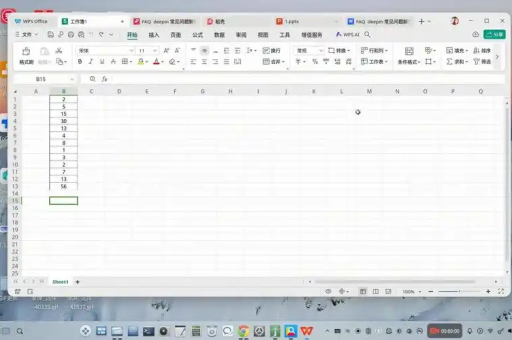
许多用户在成功插入公式后,常常会遇到公式大小不合适的问题——要么公式过大影响整体排版,要么公式过小影响阅读体验,掌握公式大小调整技巧,能让文档更加专业美观,我们将详细介绍WPS文字中调整公式大小的多种方法。
如果您还没有安装WPS办公软件,可以前往WPS官网下载最新版本,体验完整的公式编辑功能。
插入公式后的基础调整方法
直接拖动调整 这是最直观的调整公式大小的方法,插入公式后,单击公式对象,公式四周会出现八个控制点(小圆圈或小方块),将鼠标放在任意一个控制点上,当光标变成双向箭头时,按住鼠标左键拖动即可调整公式大小,这种方法简单快捷,适合对公式大小进行粗略调整。
通过布局选项调整
- 选中需要调整的公式
- 右键点击公式,选择"设置对象格式"
- 在弹出的对话框中,选择"大小"选项卡
- 在"高度"和"宽度"输入框中输入具体数值或百分比
- 点击"确定"应用更改
这种方法可以精确控制公式的尺寸,确保全文公式大小统一,特别适合学术论文等要求严格的文档。
使用快捷键调整 选中公式后,按住Shift键同时使用鼠标拖动角落的控制点,可以等比例缩放公式,避免公式变形,这一技巧能保持公式的原始比例,确保公式符号不会失真。
公式大小精细调整技巧
调整公式内部元素大小 有时我们需要调整公式内部特定元素的大小,而不是整个公式,WPS公式编辑器提供了这一高级功能:
- 双击公式进入公式编辑模式
- 选中需要调整大小的特定符号或文字
- 在公式编辑器工具栏中找到"大小"菜单
- 选择预设尺寸(标准、下标、次下标等)或选择"其他"输入自定义尺寸
- 退出编辑模式查看效果
使用缩放功能 如果公式在文档中显得过小,但直接调整又会导致公式超出文本行,可以使用以下方法:
- 选中公式
- 进入"设置对象格式"对话框
- 在"大小"选项卡中找到"缩放"区域
- 调整高度和宽度的百分比值
- 勾选"锁定纵横比"保持公式比例
这种方法特别适合需要将公式精确调整为特定百分比的情况,例如将公式调整为原文大小的80%或120%。
公式与文本的协调布局
行内公式与独立公式的区分 WPS文字中的公式分为行内公式和独立公式两种类型:
- 行内公式:嵌入在文本行中,与文字在同一行,适用于简单的数学表达式
- 独立公式:单独占据一行,通常居中显示,适用于复杂公式
对于行内公式,大小应与周围文本协调,通常略大于文本字体;对于独立公式,可以根据文档布局和公式复杂程度灵活调整大小。
公式与文本的对齐方式 调整公式大小时,经常需要考虑公式与周围文本的对齐问题:
- 选中公式,进入"设置对象格式"
- 选择"版式"选项卡
- 选择合适的环绕方式和对齐方式
- 对于需要精确控制位置的公式,可以选择"浮于文字上方"或"对于文字下方"
公式编号的协调调整 当公式附带编号时,调整公式大小时也需要考虑编号的大小和位置:
- 建议先调整公式大小,再添加编号
- 或者将公式和编号组合(选中两者,右键选择"组合")
- 然后统一调整组合后对象的大小
常见问题与解决方案
公式调整后变得模糊 这是由于过度缩放导致的,解决方案:
- 尽量避免过度放大公式,特别是插入时分辨率较低的公式
- 如需要较大公式,建议在公式编辑器中直接使用较大字号
- 或者删除当前公式,重新插入并设置合适大小
公式大小不一致 文档中多个公式大小不一致会影响美观,解决方案:
- 记录一个理想公式的大小参数(高度、宽度)
- 选中其他公式,在"设置对象格式"中应用相同参数
- 或者使用格式刷工具:选中理想公式,单击格式刷,再单击需要调整的公式
公式与文本行间距不协调 调整公式大小后,可能会影响文本行间距,解决方案:
- 选中公式,进入"设置对象格式"
- 选择"版式"选项卡中的"高级"按钮
- 调整"距正文"的上下间距值
- 或者调整文本的行间距设置
公式部分符号大小不协调 有时公式整体大小合适,但内部某些符号比例失调,解决方案:
- 双击公式进入编辑模式
- 选中比例失调的符号
- 在"大小"菜单中选择"标准"或调整自定义大小
- 确保公式内各元素大小协调
高效使用公式编辑器的建议
掌握快捷键操作 熟练使用快捷键能显著提高公式编辑和调整效率:
- Ctrl+C/Ctrl+V:复制/粘贴公式
- Ctrl+A:全选公式内容
- 方向键:在公式元素间移动
- Tab/Shift+Tab:在公式输入框间切换
创建个人公式库 如果您经常使用特定公式,可以:
- 调整好公式大小和格式
- 右键点击公式,选择"另存为新公式"
- 命名并分类保存公式
- 需要时从"我的公式"中直接插入,无需重复调整大小
模板化处理 对于需要频繁创建同类文档的用户,建议:
- 创建一个包含各种常用公式及合适大小的文档模板
- 每次新建文档时基于此模板开始
- 确保所有文档中公式风格和大小一致
定期更新软件 WPS办公软件会不断优化公式编辑功能,定期访问WPS下载页面获取最新版本,体验更完善的公式编辑和调整功能。
通过掌握以上方法和技巧,您将能够轻松调整WPS文字中的公式大小,创建出专业、美观的文档,无论是学术论文、技术报告还是数学试卷,恰当的公式大小都能提升文档的整体质量和可读性。






